D.3 針對 ZENworks Third-Party Imaging 設定開機前服務
「開機前服務」會使用 PXE 找出是否有針對設備指定的複製影像工作,並為設備提供開機到協力廠商影像環境所需的檔案。
您必須先執行下列作業,才能使用含有自動影像集的「開機前服務」:
-
在影像伺服器上安裝 ZENworks Configuration Management。
如需安裝 ZENworks Configuration Management 的詳細資訊,請參閱《ZENworks 10 Configuration Management 安裝指南》中的「安裝 ZENworks 伺服器」。
-
在「ZENworks 控制中心」中設定協力廠商影像設定:
-
確定執行 ZENworks 控制中心的設備上已安裝 Microsoft Windows 自動化安裝套件 1.0/1.1/3.0 (WAIK)。
您可以從 Microsoft 下載中心網站下載 WAIK。
-
(視情況而定) 若要在 64 位元的設備上執行「ZENworks 控制中心」,請將 WAIK 安裝路徑\Windows AIK\Tools\x86 附加至 Windows 系統環境變數 Path。
-
在「ZENworks 控制中心」中,按一下索引標籤。
-
在面板中,依序按一下>>面板。
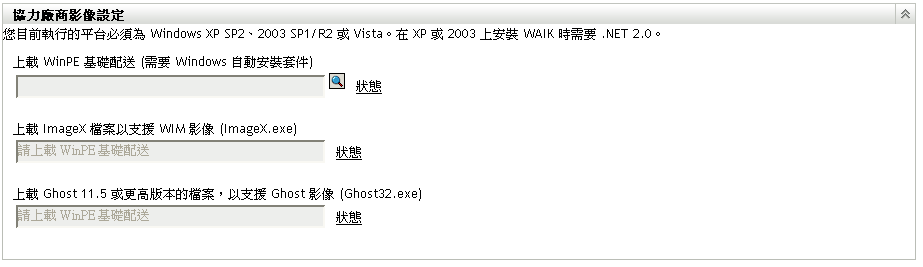
-
在選項中,按一下
 圖示,然後瀏覽並選取 winpe.wim。依預設,winpe.wim 安裝在 \waik\tools\petools\x86 中。
圖示,然後瀏覽並選取 winpe.wim。依預設,winpe.wim 安裝在 \waik\tools\petools\x86 中。
附註:若未在此設備上安裝 Novell File Upload Extension,必須先加以安裝,才可瀏覽至該檔案,並加以上載。
-
按一下「」。
這樣會將影像檔案從伺服器下載到執行「ZENworks 控制中心」的設備,也會將檔案從設備上載到伺服器。檔案的下載和上載進度顯示在欄位中。
-
在選項上,按一下
 圖示,然後瀏覽並選取執行「ZENworks 控制中心」之設備上所安裝的 Microsoft 影像引擎 (imagex.exe)。依預設,imagex.exe 安裝在 \waik\tools\x86 中。
圖示,然後瀏覽並選取執行「ZENworks 控制中心」之設備上所安裝的 Microsoft 影像引擎 (imagex.exe)。依預設,imagex.exe 安裝在 \waik\tools\x86 中。
-
在選項中,按一下
 ,然後瀏覽並選取網路中任意設備上與 Ghost 解決方案一起安裝的 Symantec Ghost 引擎 (ghost32.exe)。
,然後瀏覽並選取網路中任意設備上與 Ghost 解決方案一起安裝的 Symantec Ghost 引擎 (ghost32.exe)。
-
按一下。
-
按一下可檢視管理區域中所有主要伺服器與輔助設備間內容複製的狀態。
重要:僅當狀態為時,才可以開始複製影像作業。
-
-
在設備上啟用 PXE。
-
確定在影像伺服器上或其他網路伺服器上安裝標準 DHCP 伺服器。